如何在 Word 中輕鬆插入 CAD 圖形您是否厭倦了將 CAD 圖形複製和貼上到 Word 文件的繁瑣過程? php小編西瓜為您帶來一個圖文教學,詳細介紹了在 Word 中插入 CAD 圖形的簡單方法。透過遵循我們的逐步指南,您可以輕鬆地將高品質的 CAD 圖形無縫整合到您的文件中,解決您在插入 CAD 圖形時遇到的問題。繼續繼續閱讀,了解如何簡化您的文件建立流程。
1、開啟想要插入CAD圖形的Word文檔,執行【插入-物件】。
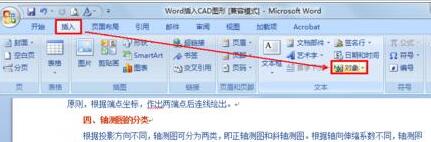
2、在彈出的物件視窗中選擇【由檔案建立】,點選【瀏覽】,插入自己需要的CAD圖形檔案。
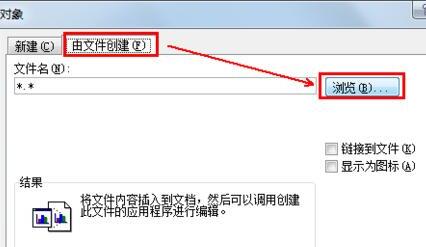
3、這時插入的圖形在左邊,要怎麼讓它居中呢?在頁面佈局選項中,執行文字環繞,根據需要選擇一種,例如上下型環繞。

4、執行【對齊-左右居中】就大功告成了,若感覺圖形小還可以自己調的大一些。
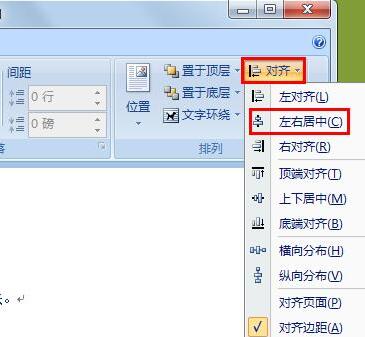

這種方法的優點,有人說為什麼要用這種方法?
第一,這樣做你印出來的CAD圖形會特別清晰,因為論文對清晰度有要求,不清晰會說你不是自己做的。
第二,若你的CAD圖後來發現有問題需要修改,你可以雙擊剛才插入的圖形,這時就會自動打開CAD,你在CAD中修改完保存,word中的圖形也會自動的更新了。
以上是word插入CAD圖形的圖文方法的詳細內容。更多資訊請關注PHP中文網其他相關文章!




